CCC 6 offre des possibilités sans précédent pour vos tâches de sauvegarde, ainsi qu'un tout nouvel outil de copie des fichiers qui est à la fois plus rapide et plus intelligent, et conçu pour suivre le rythme d'Apple sur le plan des innovations liées au système d'exploitation et au système de fichiers. Si vous ajoutez à cela son interface plus élégante et plus moderne, nous sommes convaincus que vous allez adorer cette nouvelle version de CCC.
Des sauvegardes plus rapides grâce à notre outil de copie de fichiers nouvelle génération
Nous avons entièrement remanié notre outil de copie de fichiers pour mieux exploiter les performances des supports de stockage modernes. Avec son approche basée sur le multithreading, notre nouvel outil de copie de fichiers constitue le socle sur lequel s'appuient bon nombre des nouveautés mentionnées ci-dessous.
Tableau de bord CCC : la nouvelle application de barre de menus
L'application CCC qui figurait dans la barre de menus a été entièrement repensée. Le nouveau tableau de bord permet en un clic de démarrer, d'arrêter et de surveiller vos tâches CCC et offre des détails sur les activités récentes liées aux tâches.
Le tableau de bord vous indique également la quantité d'espace disque utilisé par les instantanés sur le disque de démarrage. Vous est-il déjà arrivé de supprimer des fichiers du disque de démarrage, de vider la corbeille, puis de vous demander pourquoi l'espace n'a pas été libéré ? De nombreuses personnes ont été surprises par l'apparition d'instantanés sur le disque de démarrage, créés par CCC, par Time Machine et même par macOS. Le tableau de bord CCC surveille la consommation d'espace disque des instantanés. En cas de changement brusque ou de dépassement des seuils de consommation d'espace disque, CCC vous avertit pour que vous puissiez traiter le problème à la racine.
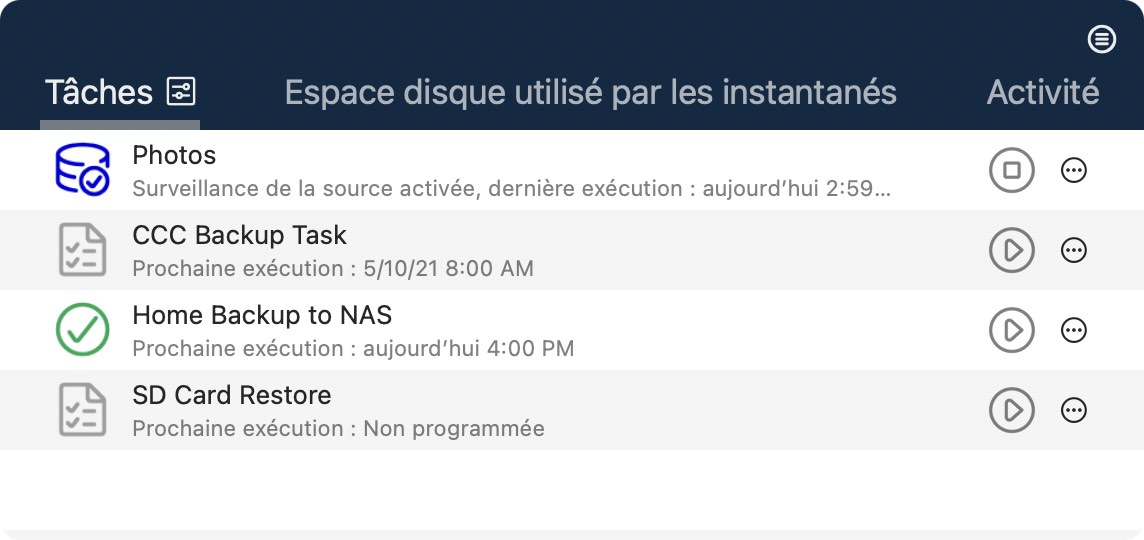
Documentation associée
Explorateur d'instantanés : la solution simple pour explorer les anciennes versions de vos fichiers
Vous cherchez à restaurer une version spécifique d'un fichier ? L'explorateur d'instantanés de CCC vous permet de parcourir les anciennes versions de vos sauvegardes et d'afficher un aperçu de vos fichiers tels qu'ils étaient à des moments précis.
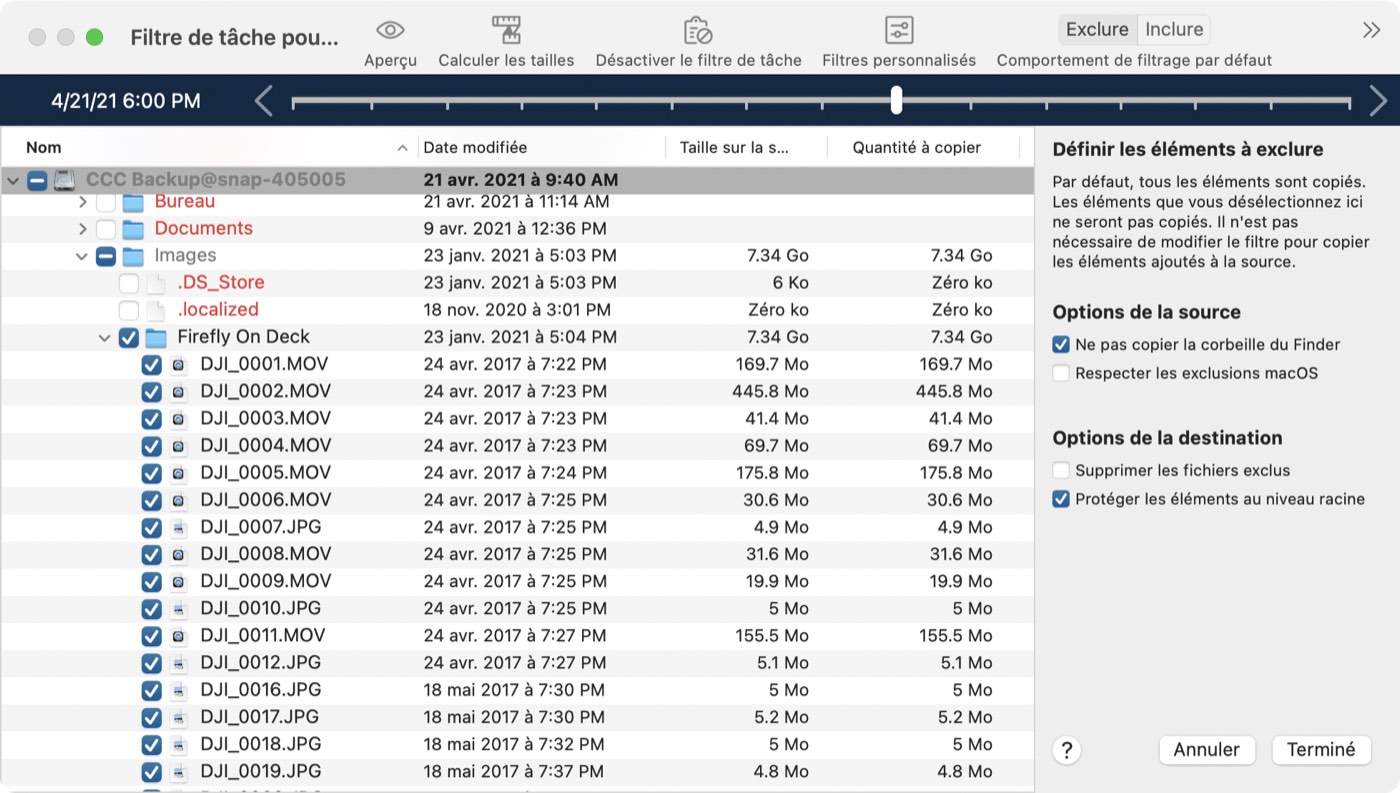
Documentation associée
Interface remaniée avec le mode sombre
CCC v6 intègre une nouvelle interface utilisateur plus claire. Nous avons réorganisé la fenêtre principale pour la rendre plus petite tout en augmentant la taille de plusieurs commandes et du texte. Nous avons entièrement repensé chaque fenêtre de CCC, en redessinant chaque bouton, chaque icône et chaque choix de couleur pour proposer une expérience de grande qualité en mode sombre. CCC offre désormais un indicateur plus détaillé de la progression d'une tâche en cours d'exécution, avec une estimation du temps restant. Les vitesses de traitement et de transfert de fichiers sont maintenant affichées en temps réel pendant les tâches de sauvegarde. Passez votre souris sur le graphique pour voir la vitesse d'écriture actuelle (en blanc) et le nombre de fichiers évalués par seconde (en vert).

Mise à jour rapide : utilisation du service FSEvents, pour une mise à jour très rapide de la destination
Savez-vous que macOS garde une trace des modifications apportées aux dossiers ? La fonctionnalité de mise à jour rapide intégrée à CCC 6 exploite ce service (appelé FSEvents) et vous permet ainsi de mettre à jour vos sauvegardes en un clin d'œil, sans analyse exhaustive des modifications demandées. Lorsque la mise à jour rapide est activée pour une tâche, CCC demande au service FSEvents la liste des dossiers modifiés sur la source depuis la dernière sauvegarde, au lieu d'analyser chaque dossier pour identifier les changements. En termes de performances, les avantages de cette fonctionnalité sont remarquables, avec un temps de sauvegarde qui peut dans certains cas être divisé par vingt, en particulier pour les tâches dont la destination est sur un volume réseau.
Documentation associée
Comparer : comparaison visuelle de la source et de la destination
Vous avez terminé votre sauvegarde, mais la source et la destination n'ont pas exactement la même taille. CCC a-t-il manqué quelque chose ? Sans doute pas : l'espace disque utilisé sur la source et la destination sont généralement différentes, mais quelles sont les différences spécifiques ?
La fonctionnalité Comparer de CCC offre une comparaison visuelle de la source et de la destination de la tâche, et fournit des détails supplémentaires si les différences sont liées au filtre de tâche. Utilisez cette fonctionnalité pour déterminer rapidement si un élément est manquant dans la sauvegarde ou si les différences de taille de dossier sont simplement dues à la présence de fichiers dans la corbeille.

Documentation associée
Aperçu d'une tâche : consultez les modifications que CCC s'apprête à faire avant qu'elles ne soient effectuées
Si vous avez déjà eu peur que CCC apporte des modifications indésirables à un volume de destination, vous pouvez utiliser la nouvelle fonctionnalité d'aperçu de CCC 6 pour voir ce qui se passera avant d'appliquer effectivement les modifications. Cette fonctionnalité d'exécution à blanc est disponible via le bouton Aperçu de la barre d'outils de CCC, et chaque fois que vous enregistrez une tâche pour laquelle la fonctionnalité SafetyNet a été désactivée.

Documentation associée
Audit de sauvegarde : les événements de l'historique des tâches contiennent une liste de transactions
Quels contenus ont été copiés et pourquoi ? C'est une fonctionnalité qui a été beaucoup demandée et nous l'avons intégrée de façon élégante à CCC 6. Lorsque vos tâches sont exécutées, CCC enregistre des informations détaillées sur les transactions qui ont eu lieu pendant la tâche, par exemple la liste des fichiers copiés, des fichiers mis à jour, des dossiers créés ou mis à jour, ainsi que la liste des fichiers supprimés ou archivés. Vous pouvez consulter ces audits de sauvegarde dans la fenêtre Historique des tâches de CCC, pour ne plus jamais vous demander pourquoi CCC a copié tel ou tel fichier.

Documentation associée
Nouvelle option de programmation : exécutez une tâche de sauvegarde quand des fichiers sont modifiés sur la source
En utilisant la même technologie sous-jacente que celle utilisée par la fonctionnalité de mise à jour rapide, CCC 6 propose une nouvelle option d'automatisation qui vous permet d'exécuter une tâche lorsqu'un seuil de changements a été atteint sur la source. Ainsi, au lieu d'être exécutée chaque heure ou chaque jour, par exemple, la tâche sera exécutée une fois que 5 Go de données auront été modifiés (par exemple). Vous pouvez également appliquer une limite temporelle, par exemple pour que la tâche ne soit pas exécutée plus d'une fois toutes les 5 minutes.

Documentation associée
Vérification avancée des fichiers
Les versions précédentes de CCC intégraient déjà une option « Rechercher et remplacer les fichiers endommagés », mais cette option présentait quelques lacunes que nous tenions à résoudre. CCC 6 peut vérifier les fichiers à la fin de la tâche de sauvegarde, et offre également la possibilité de vérifier les fichiers sur la source et la destination, de façon indépendante, en les comparant à un hachage enregistré lorsque le fichier a été copié pour la dernière fois.
Vérification de l'intégrité de la source ou de la destination
CCC 6 stocke la date de modification, la taille et la somme de contrôle de chaque fichier qui a été copié par une tâche particulière. Sur demande, vous pouvez demander à CCC de comparer les fichiers de la source ou de la destination (indépendamment de l'autre volume) par rapport aux sommes de contrôle enregistrées précédemment. Cela vous donne la possibilité de vérifier non seulement l'intégrité de la sauvegarde, mais aussi l'intégrité de la source.

Vérification des fichiers copiés par l'événement de tâche courant
S'il vous est déjà arrivé de transférer des données sur un nouveau disque, vous vous êtes probablement demandé comment vérifier si toutes les données ont réellement été copiées. En outre, vous ne savez peut-être pas qu'une défaillance de secteur sur un support de stockage est le plus souvent découverte lors de la lecture, et non lors de l'écriture, ce qui signifie que la corruption des données qui se produit sur le nouveau disque n'est généralement pas découverte avant un certain temps, lorsque vous essayez de relire les fichiers. Ce nouveau réglage avancé offre une nouvelle option de tâche post-exécution permettant de vérifier les fichiers qui ont été écrits sur la destination.
Documentation associée
Autres nouveautés et améliorations
Notre liste de fonctionnalités à mettre en œuvre est interminable, et nos utilisateurs nous envoient régulièrement des suggestions très utiles pour améliorer CCC. Voici quelques-unes des petites améliorations que nous avons le plaisir d'introduire dans CCC v6 :
- Contrôle de la consommation de ressources processeur de l'outil de copie de fichiers pour chaque tâche.
- Vous pouvez suspendre temporairement une tâche de sauvegarde.
- Vous avez accès rapidement à des informations supplémentaires sur la source et la destination : cliquez sur le sélecteur de source ou de destination pour voir des informations détaillées sur le volume sélectionné.
- Le mode simple a été perfectionné : il n'est plus nécessaire de fermer et de rouvrir CCC pour changer de mode.
- Les éléments provoquant des erreurs de tâche peuvent être exclus directement du tableau des erreurs de l'historique des tâches.
- Le filtre de tâche de CCC peut désormais respecter les exclusions « backupd » de macOS (c'est-à-dire les exclusions définies pour Time Machine).
Mise à niveau à partir de CCC 5
Le chemin de mise à niveau de CCC 5 à CCC 6 est extrêmement simple. Il vous suffit d'ouvrir CCC 6 pour mettre à jour automatiquement vos tâches CCC v5. Si vous testez l'application pendant 30 jours, mais que vous décidez de conserver CCC 5, il vous suffit de rouvrir CCC 5 et de choisir l'option permettant de repasser à une version inférieure. CCC 5 recherchera alors vos tâches CCC v5 et vous retrouverez la configuration telle qu'elle était avant l'essai de CCC v6.
Changements d'interface notables entre CCC v5 et CCC v6
Nous analysons la manière dont l'application est utilisée (pour en savoir plus, voir Préférences de CCC > Mises à jour) pour identifier les fonctionnalités CCC les plus utilisées et les options qui ne méritent peut-être plus autant de place qu'avant. À partir de ces données et des commentaires des utilisateurs, nous apportons des modifications à l'interface utilisateur de CCC pour la rendre plus simple d'utilisation et moins intimidante pour les nouveaux utilisateurs. Voici les principales modifications mises en œuvre dans CCC v6 :
- Menu Fichier : le menu Fichier s'appelle désormais Tâche. Nous avons bien conscience qu'il s'agit d'un changement assez radical pour une application macOS, mais « Fichier » n'est tout simplement pas le terme adéquat. CCC est un logiciel reposant sur des tâches, c'est pourquoi nous avons décidé de franchir le pas et de renommer ce menu « Tâche ».
- SafetyNet : vous pouvez maintenant accéder au réglage SafetyNet via le sélecteur de destination. Cliquez sur le sélecteur de destination (c'est-à-dire sur l'icône du volume ou du dossier de destination sélectionné) pour accéder aux options SafetyNet. Notez également qu'une pastille est ajoutée à l'icône de votre destination pour indiquer le comportement SafetyNet actuel appliqué à cette destination. Quand vous passez la souris sur les pastilles, une info-bulle s'affiche pour proposer une description.
- Menu contextuel « Copier tous les fichiers »/« Copier certains fichiers » : ce menu contextuel est désormais obsolète. Cliquez sur le bouton Filtre de tâche en bas de la fenêtre pour afficher les réglages de filtrage de la tâche. Si vous souhaitez conserver un filtre sans l'appliquer à votre tâche (pour reproduire l'ancien réglage « Tout copier »), cliquez sur le bouton « Désactiver le filtre de tâche » dans la barre d'outils de la fenêtre Filtre de tâche.
- Envoyer un e-mail : Cliquez sur le bouton Réglages avancés, puis sur l'onglet Post-exécution pour trouver ce réglage.
- Sauvegardes démarrables d'ancienne génération : Sur macOS Big Sur (et versions ultérieures), CCC crée des sauvegardes standards par défaut et ne tente plus de sauvegarder le volume système propriétaire d'Apple. Vous pouvez toujours configurer CCC de façon à créer une copie démarrable du système, mais nous déconseillons de créer des copies démarrables du système dans le cadre de votre stratégie de sauvegarde. Après avoir sélectionné une source et une destination, cliquez sur le sélecteur de destination et choisissez Assistant de copie démarrable d'ancienne génération pour configurer CCC afin de créer une copie démarrable de macOS.
